Содержание
- 1 Samsung Galaxy J7 (2017)
- 2 Samsung Galaxy J3 (2017), J5 (2017) и J7 (2017)
- 3 Дата и цена выпуска Samsung Galaxy J3 (2017)
- 4 Дизайн и качество сборки Samsung Galaxy J3 (2017)
- 5 Дисплей Samsung Galaxy J3 (2017)
- 6 Программное обеспечение Samsung Galaxy J3 (2017)
- 7 Производительность Samsung Galaxy J3 (2017)
- 8 Тесты Le Galaxy J3 (2017)
- 9 Звук Samsung Galaxy J3 (2017)
- 10 Камера Samsung Galaxy J3 (2017)
- 11 Аккумулятор Samsung Galaxy J3 (2017)
- 12 Технические характеристики Samsung Galaxy J3 (2017)
- 13 Окончательный вердикт
- 14 7 основных приемов для Samsung Galaxy J3 (2017)
- 15 Читайте также:
Все смартфоны имеют ряд скрытых функций или, на крайний случай, функции, которые трудно найти незнающему о них человеку.
В то время как знающие, любопытные и просто энтузиасты метода «Сделай сам» любят вникать во внутренности устройства, чтобы ознакомится с ними, у других нет терпения, и они предпочитают искать перечень внутренних компонентов в интернете. Сегодня мы поделимся с вами нашими советами для Samsung Galaxy J7 (2017) и его «братьев», J5 (2017) и J3 (2017).
Содержание
Samsung Galaxy J7 (2017)
Отключение режима Always On Display
Этот способ является настоящей классикой для устройств Samsung. По умолчанию производитель активирует режим «Всегда включен» – фишка, которая всегда отображает иконки даты, времени, аккумулятора и уведомлений. Этот режим может раздражать некоторых пользователей, но его можно настроить определенным образом. Для этого просто перейдите в «Настройки» и выберите Always On Display в меню в верхней части экрана. Затем вы можете изменить внешний вид (например, изменить часы на аналоговые) или полностью отключить данную функцию.
Samsung Galaxy J3 (2017), J5 (2017) и J7 (2017)
Использование дисплея одной рукой с помощью клавиши «Домой»
Galaxy J7 далек от компактного смартфона. Он имеет диагональ экрана в 5,5 дюймов, поэтому использовать его одной рукой довольно сложно, даже почти невозможно. К счастью, Samsung помнит об этом и предлагает способ использования смартфона одной рукой. Для такого случая вы можете настроить клавишу «Домой» для адаптации к размеру дисплея.
Перейдите в раздел «Настройки» и найдите раздел «Дополнительные функции». Теперь выберите «Режим использования одной рукой», затем пункт «Нажатие». Нажав на клавишу «Домой» три раза подряд, вы сможете поместить ее на любой стороне экрана.
Активация простого режима
[the_ad_placement id=”web-mobile-inline”]
Эта функция существует на смартфонах Samsung уже давно, и, хотя она используется некоторыми пользователями, ее зачастую упускают из вида. Многие люди хотели бы использовать свой телефон в таком режиме, но часть из них, которые не очень любят технологичность, просто хотели бы, чтобы на экране отображались основные функции, и чтобы экран не был загроможден файлами и чрезмерным количеством ярлыков. Для того, чтобы активировать режим «Простой», пройдите в настройки дисплея, найдите данный режим и включите его.
Тестирование аппаратного ПО
Можно без труда определить, хорошо ли работает ваш телефон или нет, но иногда, когда девайс упал на пол, или вы пролили на него чай, вам, вероятно, понадобится провести ряд тестов на работоспособность. Просто введите комбинацию *#0*#, чтобы получить доступ к разным тестам, например, проверка цветности дисплея или распознавание касаний.
Фотографирование без прикосновения к дисплею
Такое случалось со многими из нас: нам нужно быстро сделать снимок, а пока мы разблокируем наш смартфон, запустим приложение камеры и коснемся клавиши спуска затвора, объект, интересующий нас, скрылся из вида. К счастью, производители знают об этом, и предлагают более простые способы открытия приложения камеры и фотографирования. В модели J7 (да и в других смартфонах от Samsung) вам нужно дважды нажать на клавишу «Домой» для запуска приложения камеры и использовать любую из клавиш громкости, чтобы сделать фото. Здорово, правда?
Активация мультиоконного режима
[the_ad_placement id=”web-mobile-inline”]
Данный режим хорошо известен фанатам Android, а вот людям, кто только начинает осваивать эту ОС, такой режим почти неизвестен. Это, конечно, огромный минус, так как мультиоконный режим весьма удобен. Вы можете одновременно открыть два приложения (одно в левой части экрана, другое – в правой, и при нахождении дисплея в ландшафтном режиме).
Зайдите в настройки, выберите раздел «Расширенные функции», далее найдите пункт «Мультиэкран» и включите опцию «Активация разделения экрана». После этого перейдите в приложение и нажмите кнопку многозадачности (слева от клавиши «Домой»). Затем ваш экран будет разделен на две части. Вы сможете загрузить другое приложение, которое вы хотите открыть в пустой секции.
А вы знаете какие-либо другие интересные функции на этих устройствах? Какая из них ваша любимая? Расскажите нам об этом в комментариях.
Samsung Galaxy J3 — один из самых популярных смартфонов в линейке Samsung, в первую очередь из-за его доступной цены. Поэтому издание 2017 года с нетерпением ждали многие пользователи, поскольку южнокорейский производитель решил усилить техническую часть немного больше, чем обычно. Так что же из себя представляет Galaxy J3 (2017)? Мы узнаем в нашем полном обзоре.
Дата и цена выпуска Samsung Galaxy J3 (2017)
Galaxy J3 (2017) был официально объявлен в июне прошлого года компанией Samsung, и вы можете легко найти его по цене около 150 долларов. Это версия с двумя SIM-картами, с 2 ГБ оперативной памяти и 16 ГБ встроенной памяти (с возможностью расширения картой microSD до 256 ГБ). Доступны три цвета: черный, голубой и золотой. Наконец, вы должны знать, что телефон, совместим с 4G.
Дизайн и качество сборки Samsung Galaxy J3 (2017)
В этом ценовом диапазоне мы не ожидаем особо смелого или потрясающего дизайна. Этот Galaxy J3 (2017) не является исключением из этого правила. Несмотря на то, что Galaxy J3 (2017) далек от оригинала, мы видим классический, эргономичный дизайн смартфона. Это связано, с одной стороны, с компактными размерами камеры, а с другой — с закругленными углами.
Лично я использовал его в основном одной рукой, и у меня никогда не было проблем с использованием всех кнопок указательным пальцем или большим пальцем. Кнопки громкости расположены на левом краю, а кнопка питания на правой стороне.
В отличие от Galaxy J5 (2017) или Galaxy J7 (2017) , смартфон не полностью сделан из металла. Из металла изготовлена только центральная задняя часть, а корпус выполнен из пластика. Верхний и нижний края сзади также пластиковые с разделительными линиями, которые образуют привлекательный рисунок на корпусе.

Дисплей Samsung Galaxy J3 (2017)
Samsung Galaxy J3 (2017) имеет 5-дюймовый (279 точек на дюйм) дисплей высокой четкости (720p). Samsung не делал ничего сумасшедшего, никаких сюрпризов. Они могли бы выбрать Full-HD, но это, вероятно, нанесло бы больше вреда, чем пользы для смартфона.
Читайте также: Land Rover Explore отличается прочной конструкцией, батареей емкостью 4000 мАч и возможностью замены модулей
Однако, в отличие от прошлогодней модели или ее крупных братьев в диапазоне J, это не экран AMOLED, а экран LCD PLS TFT (двоюродный брат IPS). Это приводит к потере контрастности и яркости. Цвета также хуже, чем у прошлогодней модели. В целом, немного разочаровывает то, что версия J3 2017 хуже в некотором роде.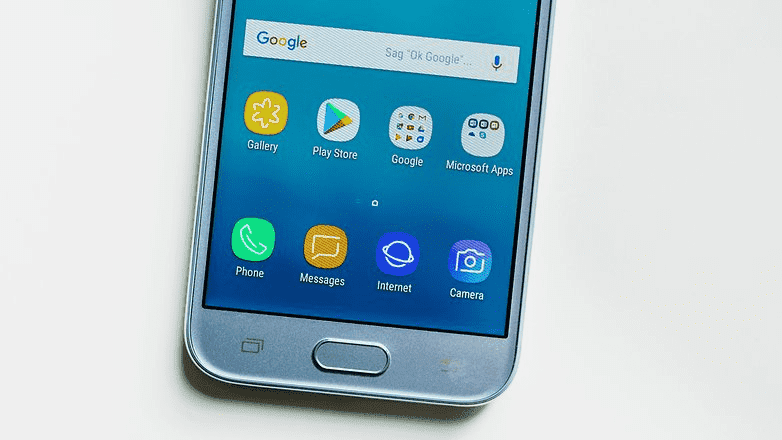
Программное обеспечение Samsung Galaxy J3 (2017)
Android 8.0 Oreo официально вышел уже несколько месяцев назад, но новый J3 по-прежнему поставляется с Nougat. Хорошо, что смартфон получит обновление в следующем году, если учесть, что J3 (2016), выпущенный с Marshmallow, получил Nougat.
В ожидании обновления Galaxy J3 (2017) поставляется с Android 7.0 Nougat, Samsung Experience (новое имя для TouchWiz) версии 8.1 и августовским патчем безопасности.
Пользователи Samsung не найдут сюрпризов, когда дело доходит до интерфейса. Либо вам он нравится, либо нет. Это включает синий интерфейс Samsung и все предустановленные приложения Samsung для музыки, видео, новостей, приложений Microsoft, социальных сетей (таких как Facebook) и приложений Google. Большинство предустановленных приложений могут быть отключены.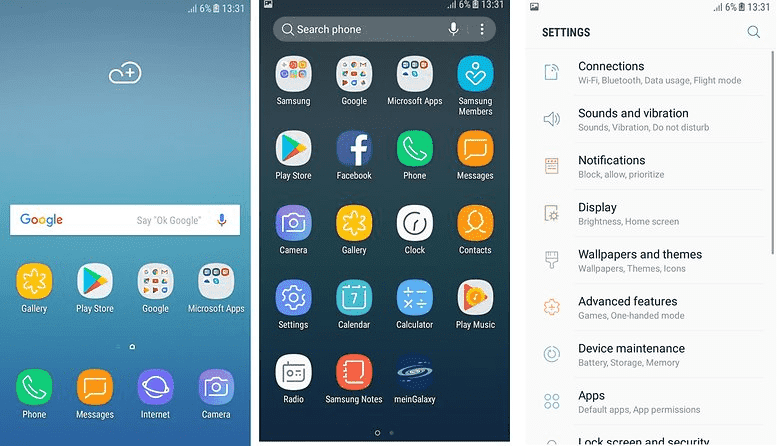
И последнее, но не менее важное: этот телефон также оснащен Game Launcher, как и устройства Samsung A, S и Note Series.
Производительность Samsung Galaxy J3 (2017)
В недрах Galaxy J3 (2017) можно найти довольно скромный встроенный процессор Exynos 7570. Это четырехъядерный процессор 1,4 ГГц с 2 ГБ оперативной памяти. На стороне хранения это минимальный минимум с 16 ГБ встроенной памяти, к счастью, расширяемый картой microSD до 256 ГБ. В большинстве случаев J3 (2017) достаточно быстр, чтобы обеспечить плавную повседневную работу.
На графической стороне мы находим довольно старый графический чип Mali-T720. Поэтому забудьте о слишком энергоемких играх, иначе вы столкнетесь с довольно неприятными замедлениями и внезапными фризами. Например, асфальт 8 довольно заметно тормозит на этом устройстве. Жесткие геймеры должны выбрать другой телефон.
Читайте также: Withings Move ECG обзор: сделать ЭКГ никогда не было проще
Вы можете получить более чёткое представление, наблюдая результат в тестах ниже. Как вы можете видеть, Galaxy J3 (2017) особенно не блещет по сравнению с конкурентами.
Тесты Le Galaxy J3 (2017)
| 3D Mark Sling Shot ES 3.1 | 3D Mark Sling Shot ES 3.0 | 3D Mark Ice Storm Unlimited ES 2.0 | Процессор Geekbench — одноядерный | Процессор Geekbench — многоядерный | Производительность ПК-маркера | Хранение маркировки ПК | Google Octane 2.0 | |
| Galaxy J3 (2017) | 78 | 114 | 4360 | 626 | 1858 | 3445 | 3738 | 2908 |
| Moto G5 | 298 | 570 | 9458 | 617 | 2507 | 3597 | 3968 | 3286 |
Звук Samsung Galaxy J3 (2017)
Не ожидайте здесь чудес. Galaxy J3 (2017) просто выполняет эту работу, но это все. Он имеет один громкоговоритель, управлять которым достаточно легко. Его позиционирование на правой стороне устройства тем не менее неудобно, потому что оно не очень эргономично, особенно если вы играете в игру или смотрите видео в ландшафтном режиме. К счастью, для звонков этого более чем достаточно.
То же самое верно для аудиовыхода, который находится в пределах среднего диапазона. Наушники, входящие в комплект, могут использоваться, но не гарантируют наилучшее качество звука.

Камера Samsung Galaxy J3 (2017)
Начнем с цифр. Galaxy J3 (2017) оснащен 13-мегапиксельной основной камерой сзади с диафрагмой f / 1.9, автофокусом и светодиодной вспышкой. На передней панели имеется 5-мегапиксельная камера с диафрагмой f / 2.2 и светодиодной вспышкой. Это довольно стандартная конфигурация устройства в этой ценовой категории.

Передняя камера также дает довольно средние результаты. У фотографий не хватает остроты. Остерегайтесь, если вы хотите использовать вспышку, поскольку она имеет тенденцию наносить больше вреда, чем пользы. Наконец, видео можно снимать в Full-HD. Результат хороший, и качество видео лучше, чем у фотографии.
Читайте также: Почему не будет Oneplus 5t?
Вы можете получить представление о камере, посмотрев фотографии ниже:
Аккумулятор Samsung Galaxy J3 (2017)
Время автономной работы, несомненно, является одним из наиболее значимых аспектов этой Galaxy J3 (2017), если не лучшим. Под капотом J3 (2017) имеет встроенный аккумулятор емкостью 2400 мАч, достаточный для питания 5-дюймового HD-экрана. На тестировании аккумулятора Galaxy J3 (2017) PC Mark продолжался 12 часов и 33 минуты.
Это немного хуже, чем у прошлой модели, но смартфон способен обеспечить день интенсивного использования без зарядки. Если вы не слишком часто использовали смартфон, то заряда может хватить и на два дня. В настройках вы можете активировать два энергосберегающих режима, чтобы увеличить время автономной работы.
Неудивительно, что J3 (2017) не предлагает быструю систему зарядки или даже USB-порт Type-C. J3 (2017) будет справедливо критиковать его за то, что он не смог заменить аккумулятор, что было большим преимуществом его предшественника .
Технические характеристики Samsung Galaxy J3 (2017)
| ГАБАРИТНЫЕ РАЗМЕРЫ: | 143,2 x 70,3 x 8,2 мм |
|---|---|
| ВЕС: | 142 г |
| ЕМКОСТЬ БАТАРЕИ: | 2400 мАч |
| РАЗМЕР ЭКРАНА: | 5 дюймов |
| ТЕХНОЛОГИЯ ОТОБРАЖЕНИЯ: | LCD |
| ЭКРАН: | 1280 x 720 пикселей (294 ppi) |
| ПЕРЕДНЯЯ КАМЕРА: | 5 мегапикселей |
| ЗАДНЯЯ КАМЕРА: | 13 мегапикселей |
| ВСПЫШКА: | LED |
| ВЕРСИЯ ANDROID: | 7.0 — Nougat |
| ПОЛЬЗОВАТЕЛЬСКИЙ ИНТЕРФЕЙС: | TouchWiz |
| ОЗУ: | 2 ГБ |
| ВНУТРЕННЕЕ ХРАНИЛИЩЕ: | 16 гигабайт |
| СЪЕМНОЕ ХРАНИЛИЩЕ: | MicroSD |
| ЧИПСЕТ: | Samsung Exynos 7570 |
| КОЛИЧЕСТВО ЯДЕР: | 4 |
| МАКСИМУМ. ТАКТОВАЯ ЧАСТОТА: | 1,4 ГГц |
| ВОЗМОЖНОСТИ ПОДКЛЮЧЕНИЯ: | HSPA, LTE, NFC, Dual-SIM, Bluetooth 4.2 |
Окончательный вердикт
Samsung Galaxy J3 (2017) — хороший Android-смартфон, который подойдет пользователям, ищущим универсальный, надежный и доступный гаджет. Хотя он действительно не выделяется в какой-либо конкретной области, за исключением срока службы батареи, J3 (2017) выполняет функции для которых он создан. Его классический дизайн, репутация его производителя и плавность интерфейса объясняют причины коммерческого успеха этого смартфона.
Его классический дизайн, репутация его производителя и плавность интерфейса объясняют причины успеха этого смартфона.
В любом случае, если вы ищете дешевый смартфон, этот Galaxy J3 (2017) может быть для вас находкой. Просто знайте, что есть многочисленные альтернативы в этом ценовом диапазоне (Moto G4 , Honor 6X, Wiko View …), которые иногда предлагают больше, чем J3 (2017), несмотря на надежность бренда Samsung.
>Статьив†’ Мобильные устройства
7 основных приемов для Samsung Galaxy J3 (2017)
Как оказывается, при работе со смартфоном часто возникает множество вопросов, которые многим кажутся совершенно очевидными, а ответы – простыми. Тем не менее, не всем пользователям удается сделать такие простые вещи, как поставить нужную мелодию на контакт, оптимизировать телефон и тому подобное. Так что мы решили вставить в материал небольшое руководство, инструкцию о самых востребованных операциях на Samsung Galaxy J3 (2017).
Как установить мелодию на контакт в Samsung Galaxy J3 (2017)
Уникальная мелодия так и просятся на некоторые контакты, особенно для близких людей и семьи. Как ее установить в новом Samsung Galaxy J3 (2017).
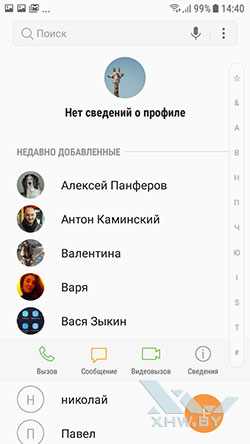
Нужно зайти в Контакты, выбрать там контакт и нажать не него. Всплывет меню, где выбирается пункт Сведения. Так попадаем в контакт. Далее выбираем вверху Изменить и проматываем до пункта Мелодия звонка. Он расположен в самом низу
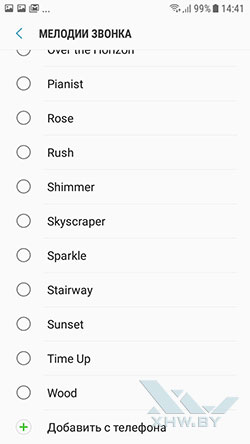
Выбрав изменение мелодии, пользователь попадет в окно, где видны только стандартные мелодии. Список нужно пролистать до конца, тогда смартфон предложит. еще один пункт, который разрешает установить мелодию из памяти. Тут пользователю предложат на выбор OneDrive и Выбор звука. Последний пункт – доступ к файловому менеджеру. Далее можно выбрать композицию с накопителя.
Мелодия вызова установлена.
Если остались вопросы, не задавайте их вслух, просто посмотрите наше видео, как установить мелодию звонка для контакта в Samsung Galaxy J3 (2017).
Как поставить фото на контакт в Samsung Galaxy J3 (2017)
Фотография, привязанная к контакту, как минимум делает телефонную книгу красивее. Назначить или сменить фотографию для контакта очень просто
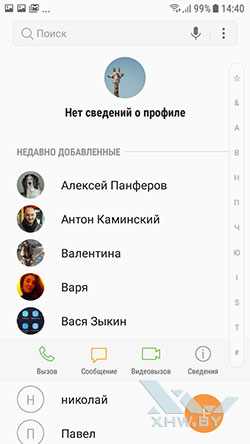
Заходим в Контакты, выбираем нужный, нажимаем на него. Далее во всплывающем меню нужно нажать на Сведения. Так пользователь попадает в запись. Здесь выбираем изменить вверху страницы и далее в новом окне нажимаем на фотографию контакта.
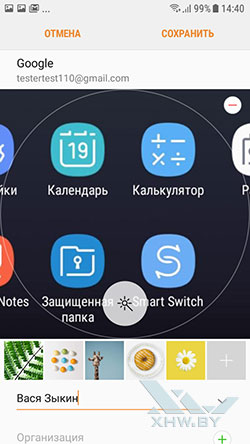
Фотография увеличится. Далее нужно нажать на «минус» в правом верхнем углу. Смартфон включит камеру и предложит сделать снимок. Также рядом с кнопкой пуска есть иконка галереи, если нужно использовать снимок из нее.
После выбора снимка или новой фотографии можно откадрировать изображение, а также применить к нему различные фильтры.
Теперь у контакта появилась новая фотография.
Процесс можно посмотреть и в нашем видео, как установить фото на контакт в Samsung Galaxy J3 (2017).
Как установить мелодию на звонок в Samsung Galaxy J3 (2017)
Индивидуальная мелодия для звонка помогает отличить один звонящий телефон от другого. Сменить стандартную мелодию просто.
Прежде всего, в меню настроек надо найти пункт Звуки и вибрация
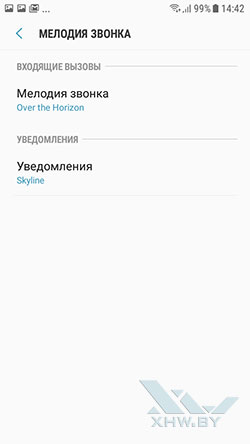
Здесь также, как и в случае с контактом, сначала предлагается выбор стандартных мелодий, но в самом конце списка есть пункт Добавить из телефона. Выбрав его, можно попасть в диспетчер, где легко найти нужную композицию
Выбираем мелодию, нажимаем подтверждения и вуаля — мелодия звонка Samsung Galaxy J3 (2017) установлена. Для закрепления материала можно посмотреть видео.
Как создать папку на Samsung Galaxy J3 (2017)
Новая папка на накопителе телефона или карте памяти microSD создается через файловый менеджер, который у Samsung называется Мои файлы
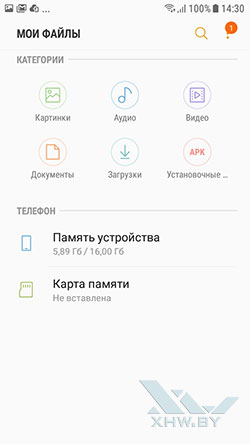
В файловом менеджере сначала нужно выбрать расположение будущей папки.
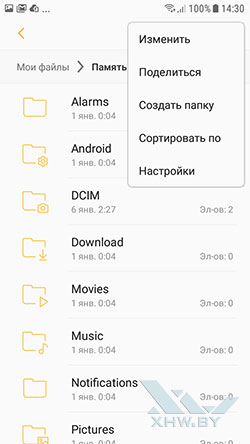
Выбрав нужное размещение, в правом верхнем углу вызываем меню, нажав на три точки. Здесь выбирается пункт Создать папку. После этого вводится название папки. Папка создана!
Снять видеоинструкцию о том, как создать папку на Samsung Galaxy J3 (2017) намного сложнее.
Как очистить память телефона Samsung Galaxy J3 (2017)
Каким бы ни был большим накопитель, место на нем когда-нибудь заканчивается. Диспетчер телефона Samsung Galaxy J3 (2017) спрятан в настройках. Также к нему можно добраться через Samsung Members или панель уведомлений
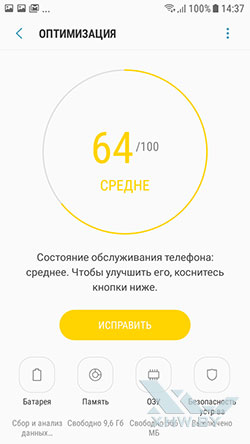
Он находится в пункте Оптимизация. Запустив его, нужно выбрать вкладку Память.
Здесь смартфон предложит для удаления контент по некоторым категориям. Чтобы не лишиться важных фотографий или записей можно зайти в каждую категорию и снять выделение с действительно ценных вещей.
Видеоинструкция растолкует, как очистить память Samsung Galaxy J3 (2017) буквально на пальцах.
Как перенести контакты с SIM-карты на Samsung Galaxy J3 (2017)
У некоторых все контакты хранятся на SIM-карте. Иногда их надо перенести на плашет
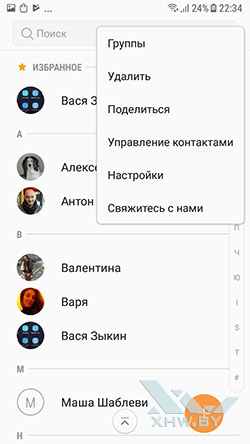
Чтобы перенести контакты с SIM-карты на смартфон, нужно зайти в приложение Контакты. Здесь в меню, расположенном в правом верхнем углу экрана, нажать пункт Управление контактами. Далее нужно выбрать Импорт/Экспорт контактов.
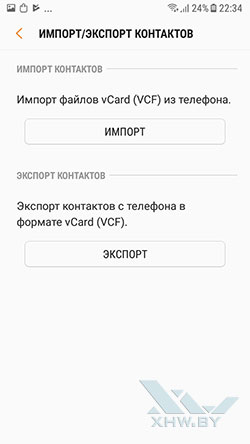
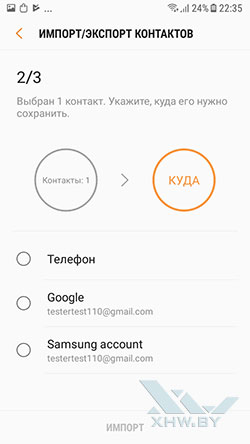
Далее следует выбрать пункт Импорт файла VCF, затем расположение файла – SIM-карту. После этого откроется список контактов на SIM, где помечаются нужные. Наконец, выбирается место импорта: телефон, контакты Google или Samsung. Остается только нажать Импорт внизу экрана.
Видеоинструкция поможет самым непонятливым.
Как выбрать SIM-карту в Samsung Galaxy J3 (2017)
Назначить карту, через которую будет идти звонок в Samsung Galaxy J3 (2017) проще простого.
При наборе телефонного номера в нижней части экрана отображаются две кнопки вызова. Однако соответствует SIM-1, вторая — SIM-2. Соответственно, если нажать на первую кнопку, то вызов пойдет через одну сеть, а если на вторую — через другую.
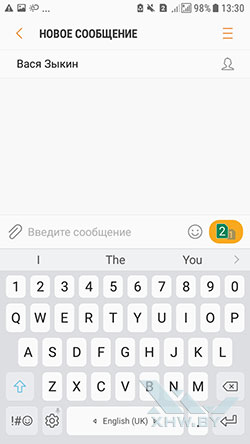
При отправке SMS выбор SIM-карты доступен после создания помещения. Если нажать на желтую кнопку, откроется всплывающее окно, где можно выбрать SIM-карту.
Видеоинструкция снимет все вопросы.
***
Если у вас есть какие-либо вопросы насчет описанных приемов, либо есть иные нерешенные проблемы, то спрашивайте о них ниже в комментариях!
Читайте также:
СодержаниеСтраницы: в†ђ Назад | 1234567 | Одной страницей | Далее в†’Стр. 1. ДизайнСтр. 2. Разъемы и элементы управления, чехолСтр. 3. Экран, камераСтр. 4. Характеристики, тестирование, игрыСтр. 5. Вывод, цена, ПОСтр. 6. Основные приемы для Samsung Galaxy J3 (2017)Стр. 7. Обновление прошивкиИспользуемые источники:
- https://doitdroid.com/luchshie-sovety-samsung-galaxy-j-3-5-7-2017/
- https://mrandroid.ru/obzor-samsung-galaxy-j3-2017-zasluzhivaet-bolshego-vnimaniya/
- http://www.x-hw.by/articles/mobile/360/6.html
</td>
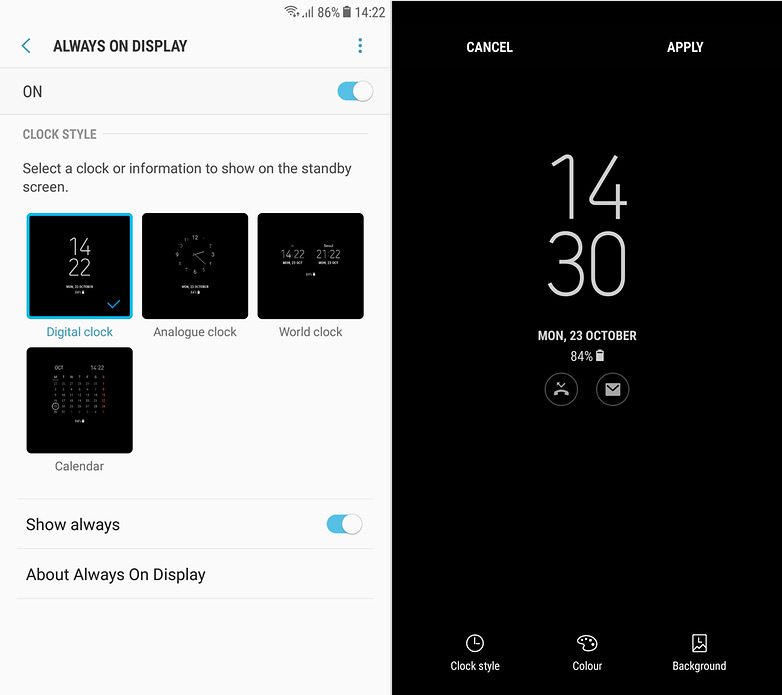
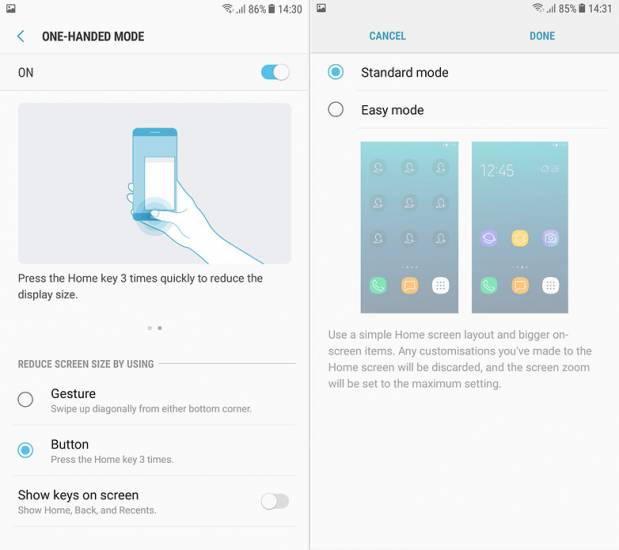
 Обзор Samsung Galaxy A40 — лучший компакт от Самсунг?
Обзор Samsung Galaxy A40 — лучший компакт от Самсунг?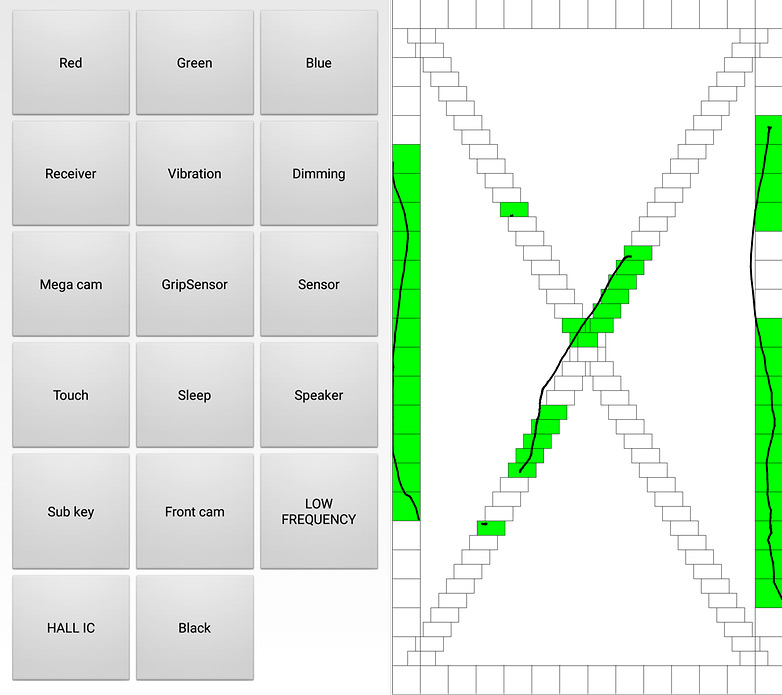
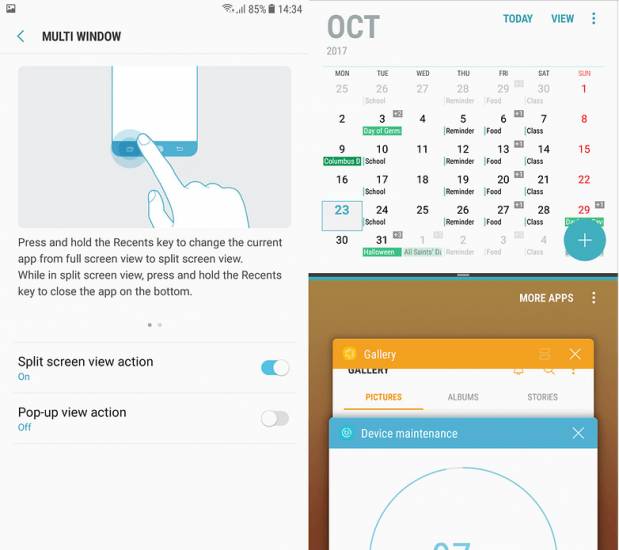
 Обзор Samsung Galaxy Fit-e. Бюджетный фитнес-браслет
Обзор Samsung Galaxy Fit-e. Бюджетный фитнес-браслет
 Подробный обзор Samsung Galaxy A70. Лучший мультимедиа-смартфон?
Подробный обзор Samsung Galaxy A70. Лучший мультимедиа-смартфон?


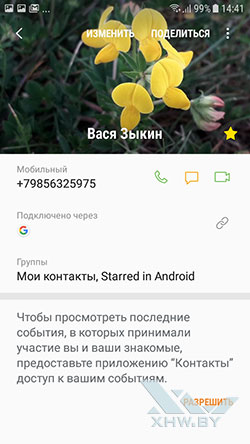
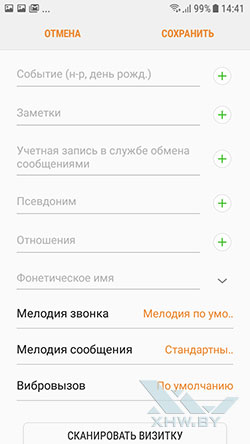
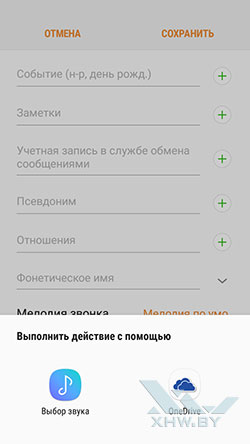
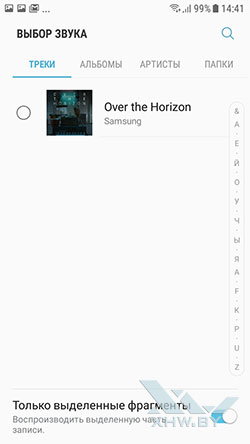
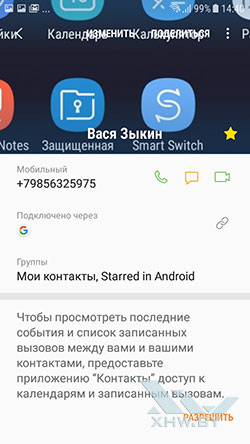
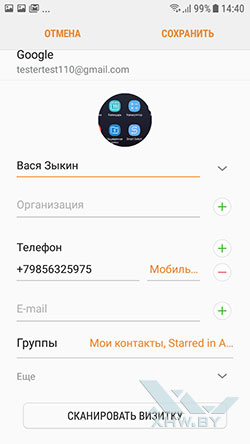
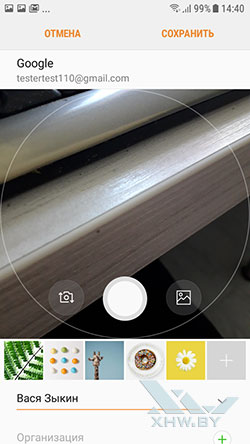

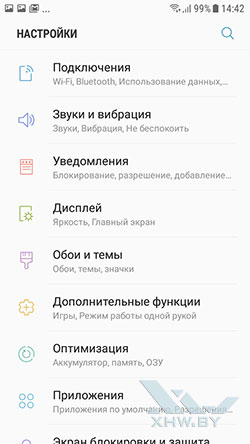
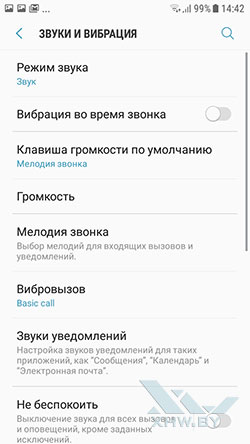
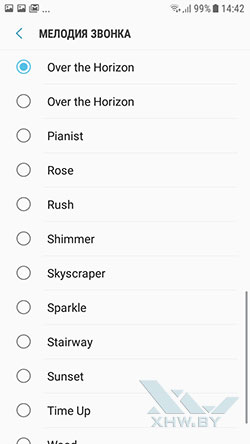
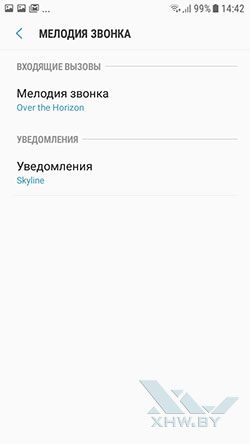
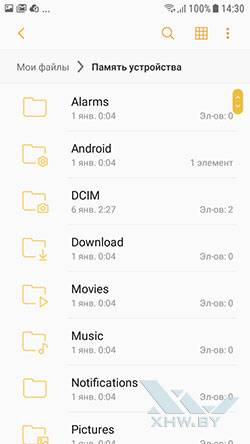
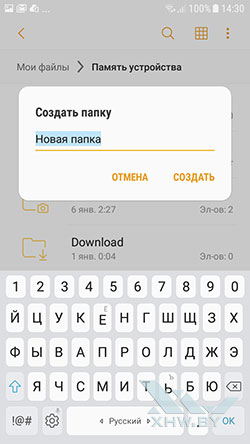
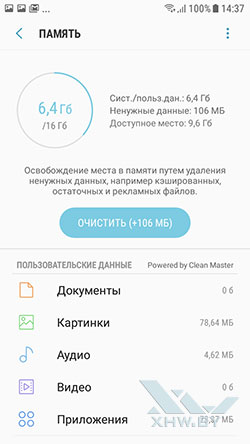
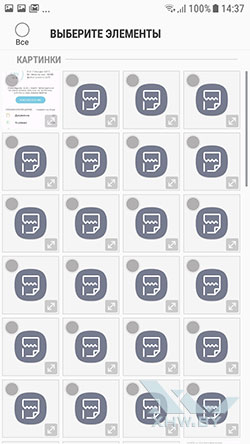
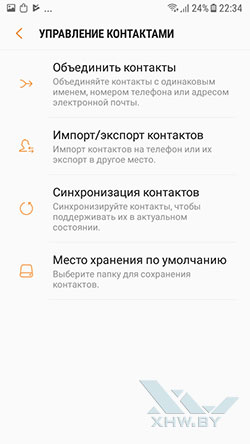
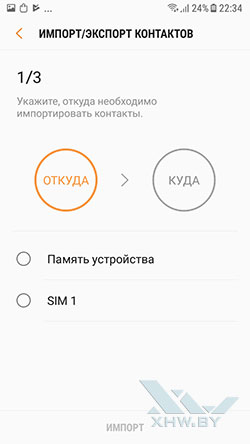
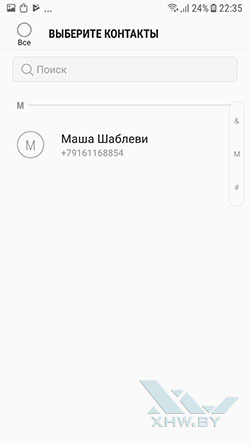
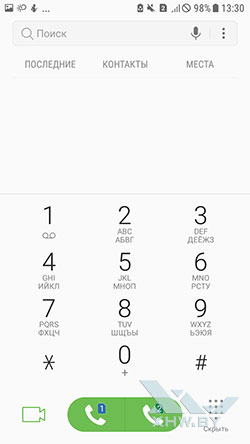
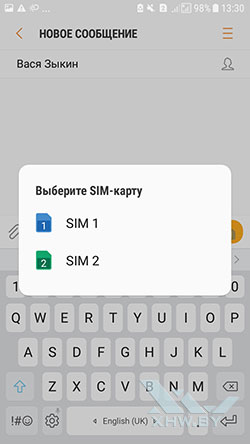

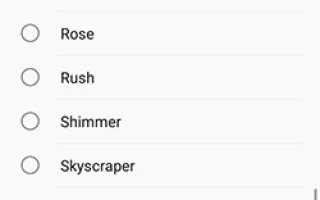

 Обзор Samsung Galaxy A51 — хорошая попытка
Обзор Samsung Galaxy A51 — хорошая попытка Полный обзор характеристик Samsung Galaxy A51, тесты, обзор камер, примеры фото
Полный обзор характеристик Samsung Galaxy A51, тесты, обзор камер, примеры фото 15 скрытых функций Samsung Galaxy S10 и наши рекомендации
15 скрытых функций Samsung Galaxy S10 и наши рекомендации Изучаем качество и возможности съемки камерой Samsung Galaxy S8. Где прогресс?
Изучаем качество и возможности съемки камерой Samsung Galaxy S8. Где прогресс?